win11进入系统修复界面
更新时间:2024-10-20 16:02:44作者:jiang
当您的Win11系统出现问题无法正常启动时,可能需要进入系统修复界面来解决问题,进入Win11系统修复界面的方法有多种,可以通过Windows 11安装盘或U盘、通过系统设置、或者通过开机时按下特定的快捷键等方式进入。在系统修复界面中,您可以选择修复启动问题、还原系统、恢复备份等操作,帮助您解决系统故障并恢复正常使用。
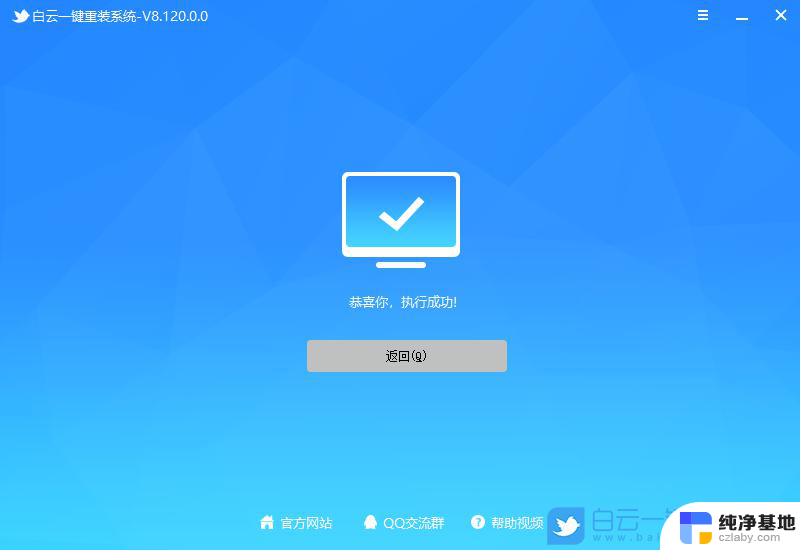
win11进入系统修复界面
1、同时按下键盘上的Win + I键以启动设置,然后点击“系统”。
2、向下滚动并单击Recovery,在“恢复设置”窗口中转到“高级启动”选项。
3、点击立即重新启动,电脑将重新启动进入恢复模式。从列表中选择疑难解答。
4、在“疑难解答”屏幕中,单击“高级选项” ,单击“启动修复”。
5、在启动修复提示中确认操作,等待修复过程结束,完成后电脑将正常启动。
以上就是win11进入系统修复界面的全部内容,有需要的用户就可以根据小编的步骤进行操作了,希望能够对大家有所帮助。
- 上一篇: win11选择文本触摸屏手势
- 下一篇: win11开机后怎么进入bios界面
win11进入系统修复界面相关教程
-
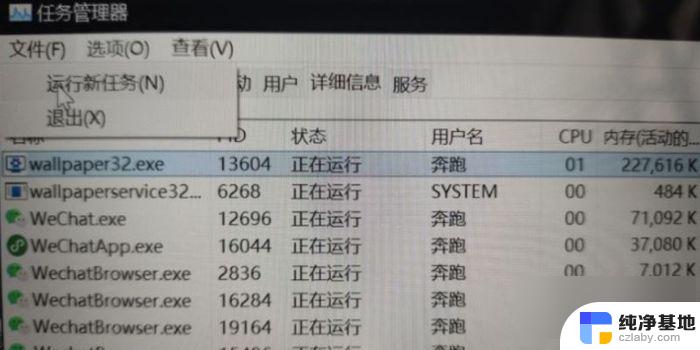 win11系统进入欢迎界面后黑屏
win11系统进入欢迎界面后黑屏2024-04-20
-
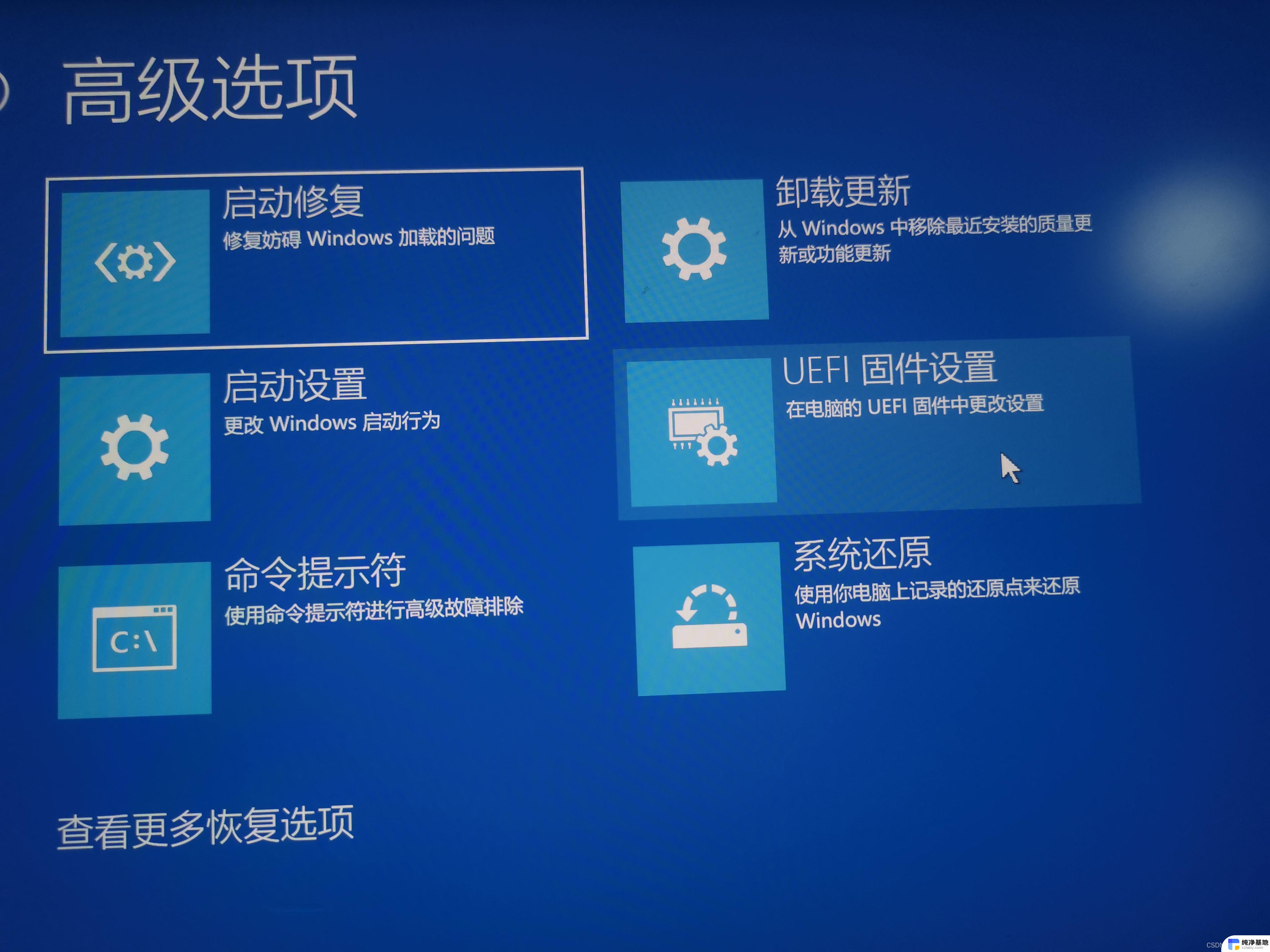 win11开机后怎么进入bios界面
win11开机后怎么进入bios界面2024-10-20
-
 win11如何进入计算机管理界面
win11如何进入计算机管理界面2024-11-15
-
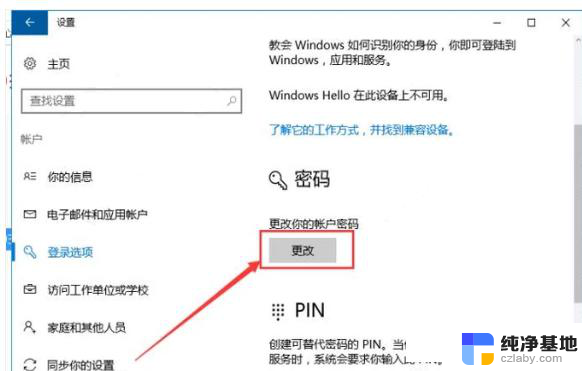 win11系统进去了如何修改密码
win11系统进去了如何修改密码2024-10-31
win11系统教程推荐